Mac 无法连接到 iCloud?是的,这听起来令人沮丧。从字面上看,iCloud 存储了我们所有的数据。并且无法从你的 Mac 访问 iCloud 非常令人沮丧。iCloud由 Apple 策划,是一种专门的云存储服务,适用于包括 Mac、iPhone、iPad 在内的 Apple 设备,你可以在其中存储图像、视频、文档、笔记等,并在任何地方访问它们。不仅仅是 macOS,iCloud 也可以在 Windows 上访问。你知道吗?
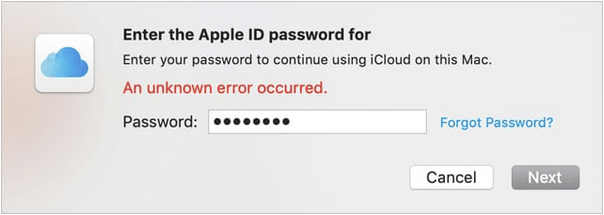
好吧,继续我们的主题,你是否刚刚在 Mac 上遇到未知错误?好吧,即使你多次正确输入你的 Apple ID,macOS 仍然会在屏幕上不断弹出此错误消息。在你开始怀疑和质疑自己是否在框中输入了正确的 Apple ID 密码之前,请稍等一下
那么,如果你无法在 Mac 上访问 iCloud,接下来你会怎么做?使困惑?不用担心!我们已经为你服务了。在这篇Mac无法连接到iCloud修复教程中,我们列出了 6 种有效的故障排除方法,可让你轻松解决“Mac 无法连接到 iCloud 问题”。
让我们开始吧。
为什么 Mac 无法连接到 iCloud?
当你尝试在 Mac 设备上访问你的 iCloud 帐户时遇到这个意外障碍时,可能有多种原因导致此问题发生。一些最常见的原因包括互联网连接不良、Apple 服务器关闭、操作系统损坏以及其他可能的原因。
iCloud 对我们所有人都至关重要!不是吗?因此,让我们快速学习如何使用最简单的故障排除技巧在 Mac 上解决此问题。但在我们继续之前,请备份你的所有重要数据,包括照片、消息、笔记、提醒。即使出现任何问题,它也会帮助你保持所有宝贵数据的完整性。
Mac如何修复无法连接到iCloud的问题?
#1 退出所有应用程序和程序
Mac无法连接到iCloud的解决办法:在我们着手解决复杂的解决方案之前,让我们先从基础开始。尝试退出 macOS 上所有活动的应用程序,看看是否能解决问题。
你只需按 Command + Q 组合键即可关闭活动应用程序。确保你一一退出所有活动的应用程序。此外,如果某些应用程序无法终止,你可以使用“强制退出”选项。
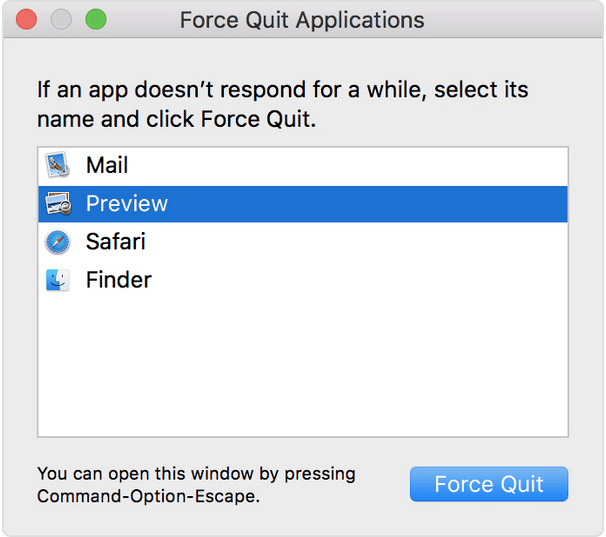
要在 macOS 上强制退出应用程序,请按 Option + Command + Escape 键。从列表中选择那个麻烦的应用程序,然后点击“强制相当”按钮将其关闭。
退出 macOS 上的所有应用程序后,重新启动设备以检查你是否能够连接到 iCloud 帐户。
#2 自动设置日期和时间
Mac如何修复无法连接到iCloud的问题?你们中的大多数人一定已经注意到,当你的设备出现任何问题时,操作系统会反映错误的日期和时间。(即使在 Windows 上)因此,如果你在 macOS 上看到突然的日期和时间,此解决方案可能会非常有用。我们下一个解决“Mac 无法连接到 iCloud 问题”的解决方法非常简单。你只需更改 macOS 的日期和时间设置。请按照以下快速步骤操作:
点击苹果图标,选择“系统偏好设置”。点击“日期和时间”。
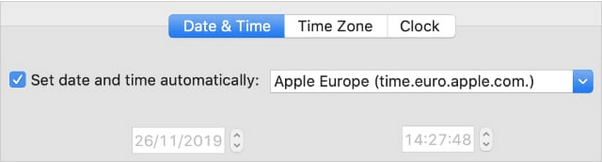
检查“自动设置日期和时间”选项,然后保存最近的更改。
#3 验证 Apple ID 详细信息
Mac无法连接到iCloud的解决办法:在你开始随意输入你的 Apple ID 和密码并开始无缘无故开始恐慌之前,请确保你从其官方网站验证你的 Apple 帐户详细信息。
启动任何网络浏览器并访问 Apple ID 的官方网页。
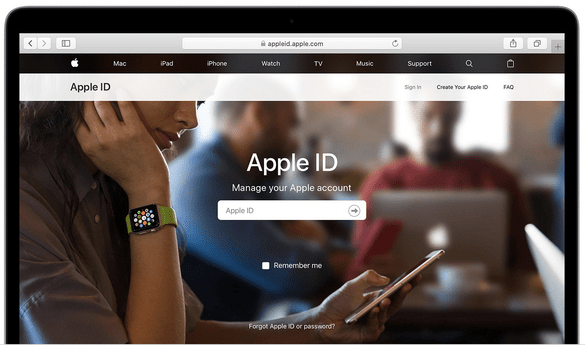
输入你的 Apple ID 凭据,然后按 Enter。如果你能够成功登录 Apple ID 帐户,那就太好了!但是,如果你当时无法登录,请使用双重身份验证更改你的 Apple ID 密码。
一旦你能够访问你的 Apple ID 帐户,请彻底验证所有详细信息。
如果你想重设 Apple ID 密码,请访问此链接。
#4 检查 iCloud 的系统状态
Mac如何修复无法连接到iCloud的问题?为了确保 Apple 的服务在你的 macOS 上启动并运行,Apple 为你提供了一种简单的方法来找出它。
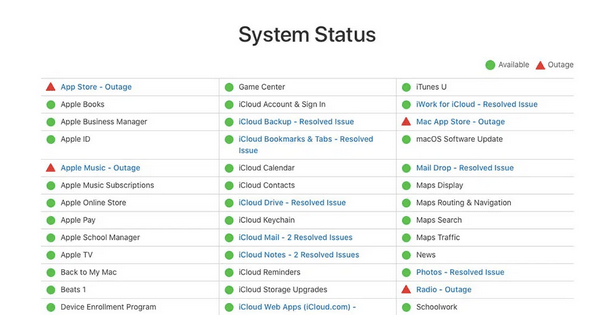
在这里,你将全面了解 Apple 的所有应用程序和服务的活动状态。如果你在所有应用程序旁边看到一个绿色图标,则表示所有应用程序当前正在运行。万一出现与任何 Apple 应用程序相关的问题,你会在应用程序标题旁边看到一个红色的三角形图标。要修复它,你别无选择,只能等到 Apple 从服务器端解决问题。
#5 退出你的 iCloud 帐户
Mac无法连接到iCloud的解决办法:iCloud 存储了我们几乎所有的重要数据,包括照片、视频、笔记、文档、电子邮件,可能还有其他所有数据。为了解决“Mac 无法连接到 iCloud 问题”,我们将尝试暂时注销你的 Apple ID 帐户。
要在 macOS 上注销你的 Apple ID 帐户,请点击 Apple 菜单图标并选择“系统偏好设置”。
选择“Apple ID”。
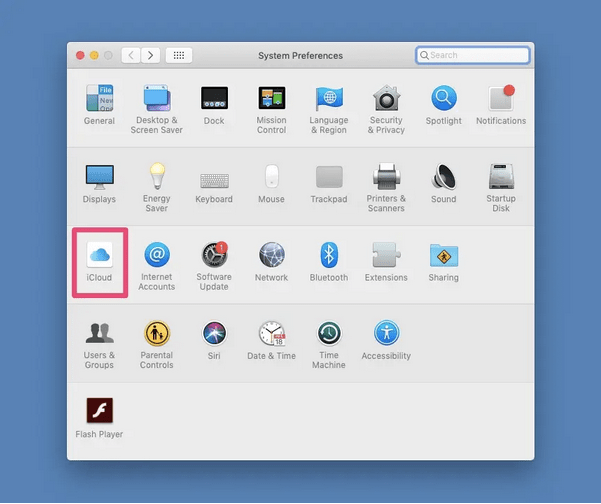
在 Apple ID 帐户窗口中,从左侧菜单窗格切换到“概览”选项卡。
点击“退出”按钮。
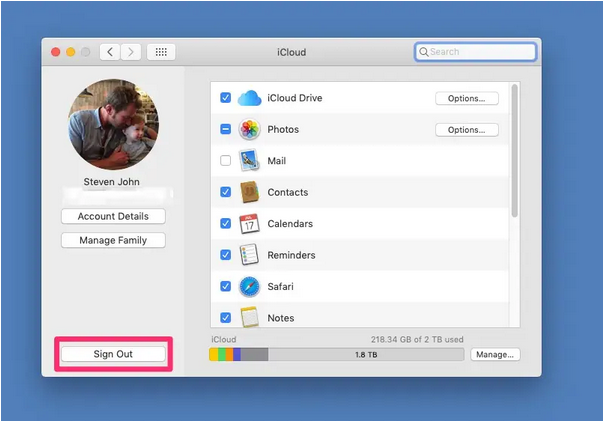
在 macOS 上注销你的 Apple ID 帐户后,重新启动你的机器,然后再次登录你的 Apple ID 帐户。
#6 尝试不同的 Apple ID
Mac无法连接到iCloud修复教程:尝试了上述所有解决方案,仍然没有运气?仍然无法在 macOS 上访问 iCloud?好吧,我们现在建议你尝试使用其他 Apple ID 来确定根本问题是什么。
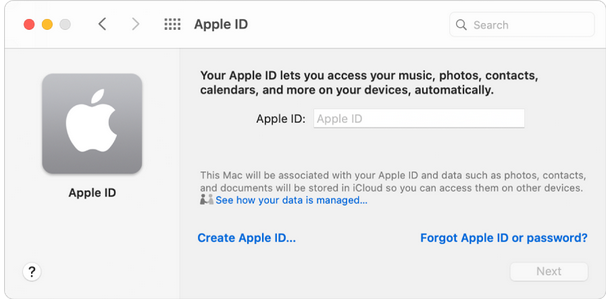
你可以询问你的任何朋友或家人的 Apple ID 帐户详细信息,并在你的 Mac 设备上使用它登录。如果使用备用 Apple ID 帐户一切正常,请尝试联系 Apple 支持团队,他们可以为你提供进一步指导。
Mac无法连接到iCloud修复的结论
以下是修复“Mac 无法连接到 iCloud 问题”的 6 个最有效和最简单的故障排除解决方法。你可以使用任何这些解决方案在 Mac 上再次开始访问你的 iCloud 帐户,而不会受到任何干扰。还有其他疑问吗?随意点击评论空间。

